Поправите несинхронизовани Нетфлик аудио видео на рачунару са оперативним системом Виндовс 10
Мисцелланеа / / May 19, 2022

Шта кажете на то да чујете свог омиљеног лика како каже: „Ходам брзо“, док он лежи на каучу? Није ли то узнемирујуће што се аудио и видео не синхронизују на вашој омиљеној платформи, Нетфлик-у? Ако се суочите са било каквим проблемима са звуком док гледате Нетфлик на Виндовс 10, не брините! Доносимо вам савршен водич који ће решити проблем несинхронизованог Нетфлик аудио видеа на Виндовс 10 рачунару. Дакле, наставите да читате!

Садржај
- Како да поправите несинхронизовани Нетфлик аудио видео на рачунару са оперативним системом Виндовс 10
- Основне методе за решавање проблема.
- Метод 1: Решавање проблема са периферним везама.
- Метод 2: Измените основна Нетфлик подешавања
- Метод 3: Ажурирајте Виндовс.
- Метод 4: Користите Премиум ВПН
- Метод 5: Ажурирајте управљачке програме за графику и звук
- Метод 6: Онемогућите функцију аутоматске репродукције.
- Метод 7: Онемогућите брзо покретање
- Метод 8: Онемогућите ексклузивни режим.
- Метод 9: Промените опције перформанси
- Како да поправите аудио-видео који није синхронизован у Нетфлик веб верзији
- 1. метод: Поново покрените Гоогле Цхроме
- Метод 2: Онемогућите проширења за блокирање огласа
- Метод 3: Онемогућите Нетфлик Парти Ектенсион
- Метод 4: Обришите кеш претраживача
- Метод 5: Ажурирајте Гоогле Цхроме
- Метод 6: Онемогућите хардверско убрзање (ако је применљиво)
- Метод 7: Контактирајте Нетфлик центар за помоћ.
Како да поправите несинхронизовани Нетфлик аудио видео на рачунару са оперативним системом Виндовс 10
Пре него што наставимо, хајде да прво разумемо могуће узроке због којих се звук можда није синхронизовао са видео снимком у било ком Нетфлик филму или ТВ емисији.
- Неправилан Нетфликподешавања: Нетфлик је можда конфигурисан са неправилним подешавањима и можда га уређај не подржава као што је ХД стриминг или коришћење стерео звука.
- Нестабилна интернет веза: Пошто је Нетфлик онлајн платформа која захтева стабилну интернет везу, можда ћете доживети да звук није синхронизован ако користите нестабилну интернет везу.
- Проблеми са веб прегледачем: Ако користите веб прегледач за гледање Нетфлик филма или ТВ емисије, можда ћете доживети грешку Нетфлик аудио ван синхронизације са рачунаром ако постоји проблем или проблематична поставка у веб претраживачу.
- Функција АутоПлаи је омогућена: Ако је функција аутоматске репродукције омогућена на вашем рачунару, можда нећете моћи да гледате филм на Нетфлик-у без грешке у синхронизацији звука.
- Омогућена функција брзог покретања: Ако је функција брзог покретања омогућена на вашем рачунару, што вам омогућава да брзо покренете рачунар; можда имате грешку у несинхронизацији звука на Нетфлик-у.
- Подразумевани звук није конфигурисан: Подразумевани звук звука треба да се конфигурише на вашем рачунару да би вам омогућио да гледате емисије на Нетфлик-у без икаквих прекида и грешке звука ван синхронизације.
- Проблем са подешавањем перформанси: Поставка Перформансе на вашем рачунару мора да буде подешена да омогући Виндовс-у да одлучи које функције ће решити проблем несинхронизованог звука на вашем рачунару.
Следите доле наведене методе да бисте решили проблем несинхронизованог Нетфлик аудио-видеа са рачунаром на Нетфлик апликацији или веб верзији.
Основне методе за решавање проблема
1. Поново покрените рачунар: Можете покушати да поново покренете свој уређај за стриминг, као што је Виндовс 10, као што је приказано.

2. Проверите брзину интернета: Отвори Спеедтест вебсите на вашем подразумеваном веб претраживачу на рачунару и кликните на ГО опцију за проверу брзине Интернет везе. Ако је брзина минимална, можете покушати да промените дата план ваше интернет везе или да пређете на друге методе.
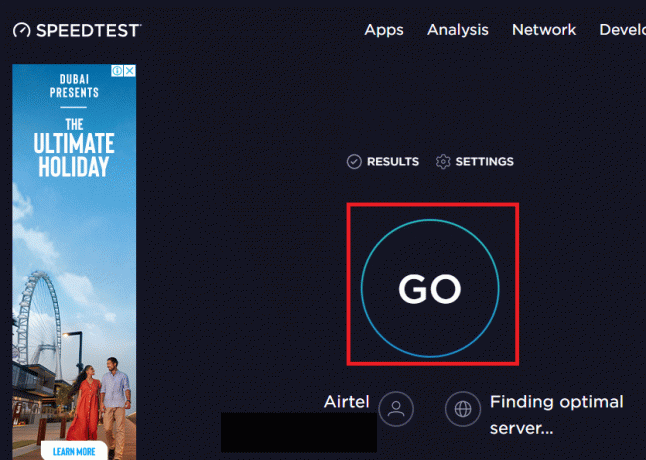
3. Пробајте другу мрежну везу: Ако користите нестабилни Ви-Фи као услугу Интернет везе, можете покушати да пређете на Етхернет кабл. Можете се повезати на јачу интернет везу или укључити мобилне податке на свом паметном телефону да бисте решили грешку.

Такође прочитајте:Поправите Нетфлик код грешке УИ3012
Метод 1: Решавање проблема са периферним везама
Проблем са грешком Нетфлик аудио ван синхронизације је можда настао ако периферне јединице нису правилно повезане са уређајима за стриминг док користите платформу. Методе објашњене у наставку ће вам помоћи да решите проблеме са аудио излазним уређајима повезаним са вашим стриминг уређајима.
- Повежите слушалице: Ако користите уграђене звучнике на рачунару, можда нећете моћи да синхронизујете аудио излаз са видеом. Да бисте решили овај проблем, покушајте да прикључите слушалице на рачунар и покушајте да стримујете емисију на Нетфлик-у помоћу слушалица.
- Правилно повежите звучнике са пријемником: Ако користите додатне звучнике као периферни излаз са свог уређаја за стриминг и повезујући на порт помоћу кабла, потребно је да се уверите да је звучник правилно повезан на уређај. Покушајте да искључите звучник и поново га прикључите на уређај или покушајте да повежете звучник на други порт на свом уређају.
- Поново повежите Блуетоотх звучнике: Ако користите Блуетоотх звучник за пријем звука, морате се уверити да је Блуетоотх звучник је у домету и близу уређаја за стримовање.
- Правилно повежите ХДМИ или оптичке конекторе: ХДМИ или оптички каблови можда нису правилно повезани са вашим уређајем за стриминг и звук у Нетфлик филму можда неће бити синхронизован са приказаним видеом.
- Обрнути ХДМИ или оптички кабл: Можете покушати да обрнете ХДМИ кабл који сте повезали између два уређаја тако што ћете променити крајеве оба уређаја.

Метод 2: Измените основна Нетфлик подешавања
Можете користити основне методе описане у наставку да бисте решили проблем несинхронизованог Нетфлик аудио видеа са рачунаром на самој платформи.
1. Гледајте филм нормалном брзином: Ако гледате филм или ТВ емисију различитом брзином од нормалне, као што је 2к, потребно је да подесите брзину на Нормалну да бисте решили проблем.
1. Отвори Нетфлик апликација, и Игра филм.
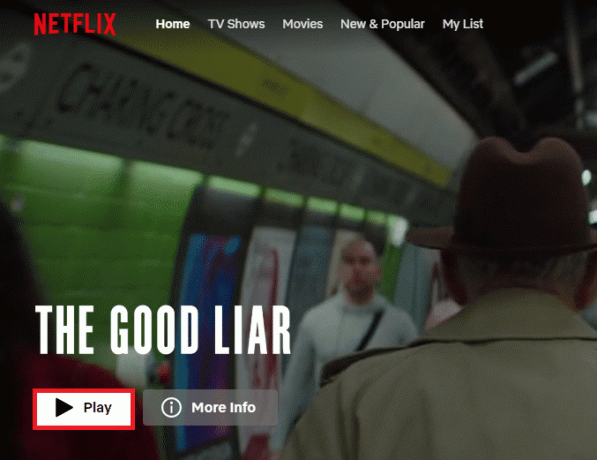
2. Кликните на РепродукцијаБрзина опција.
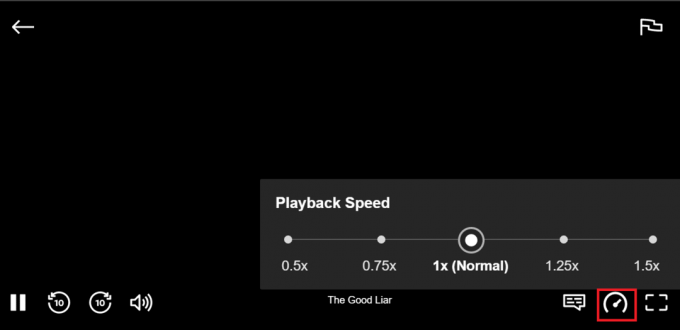
3. Изаберите опцију 1к (нормално) да бисте подесили нормалну брзину на филму.
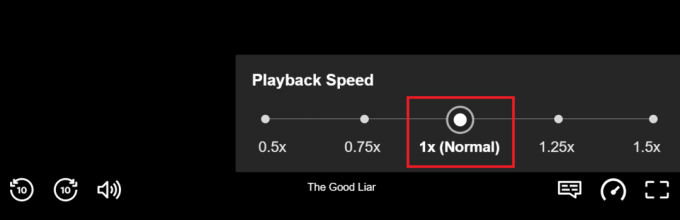
2. Проверите остале функције: Ако звук није синхронизован са филмом, морате да проверите да ли друге функције попут паузе, унапред, премотавања уназад или репродукције ефикасно функционишу на вашем филму. Премотавањем или прослеђивањем филма уназад на неколико секунди, можда ћете моћи да решите проблем са синхронизацијом.
1. Покрените Нетфлик апликацију и пустите филм.
2. Кликните на напред, назад, или игра дугмад на екрану да бисте проверили да ли су функције ефикасне.
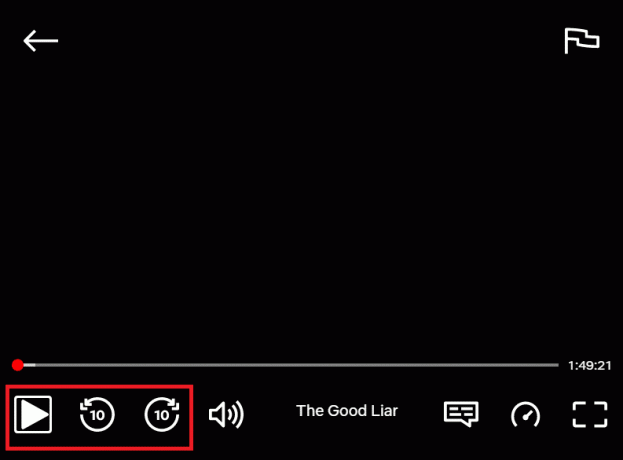
3. Онемогућите ХД стримовање и промените на нижу резолуцију: Ако гледате филм у ХД квалитету слике, можда ћете осетити заостајање у звуку јер захтева више података; можете покушати да онемогућите ХД стримовање на филму да бисте решили проблем. Можете покушати да промените резолуцију филма или ТВ емисије коју гледате на Нетфлик-у да бисте решили проблем тако што ћете га променити на нижу резолуцију.
1. Отвори Нетфлик апликацију, померите курсор преко своје Профил, и изаберите Рачун у Профил и више мени.
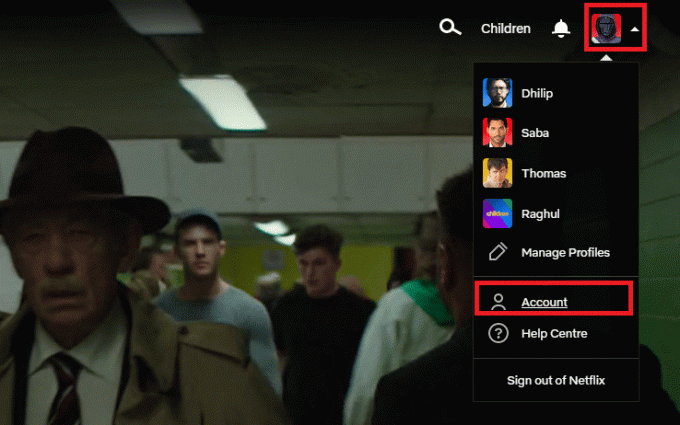
2. Пређите на Профил и родитељска контрола одељак и изаберите свој Профил у листи.

3. Отвори Подешавања репродукције и изаберите Промена опција на листи.
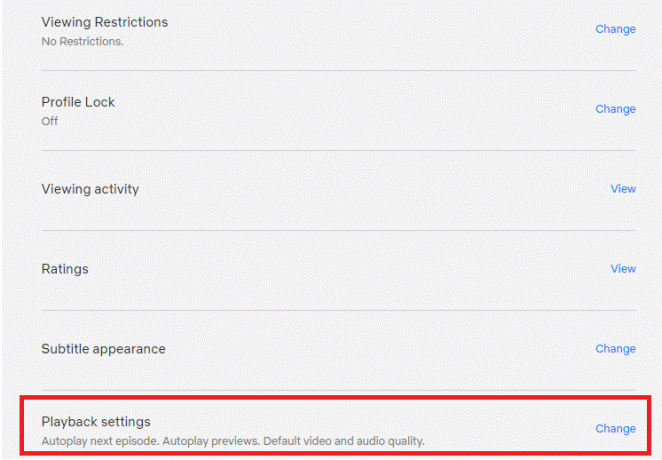
4. У Употреба података по екрану одељак, изаберите опцију Средње на листи и кликните на сачувати дугме да бисте сачували промене.

5. Затворите страницу и поново покрените Нетфлик на свом уређају да видите да ли је проблем очишћен.
4. Промените звук са енглеског на енглески 5.1: Ако сте изабрали аудио као енглески, покушајте да га изаберете као енглески 5.1 и обрнуто да бисте решили проблем са синхронизацијом.
1. Отвори Нетфлик апликацију и пустите било који енглески филм на платформи на свом уређају за стриминг.
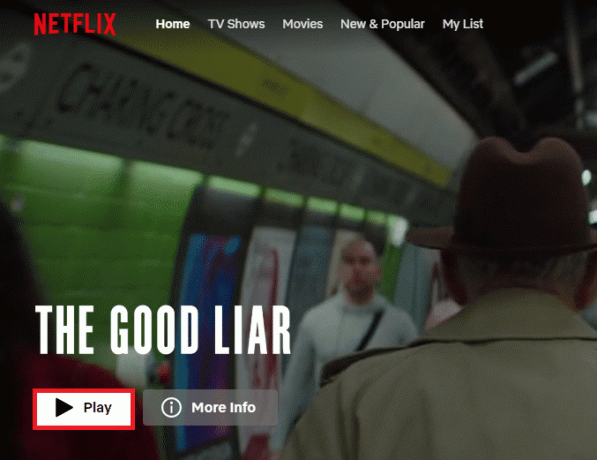
2. Промените језик са енглеског у Аудио одељак.
Такође прочитајте:Како променити лозинку на Нетфлик-у
Метод 3: Ажурирајте Виндовс
Ако користите застарели Виндовс на рачунару, можда нећете моћи да користите Нетфлик на рачунару и можда ћете имати проблем са кашњењем звука. Да бисте решили проблем, морате ажурирајте Виндовс на рачунару, а затим можете гледати филмове на Нетфлик-у без проблема.

Метод 4: Користите Премиум ВПН
Ако користите бесплатни ВПН за гледање садржаја који је забрањен у вашој земљи, у овом случају може доћи до неких проблема са звуком. Морате да користите премиум ВПН као што је НордВПН да бисте решили проблем несинхронизованог Нетфлик аудио видеа са рачунаром.
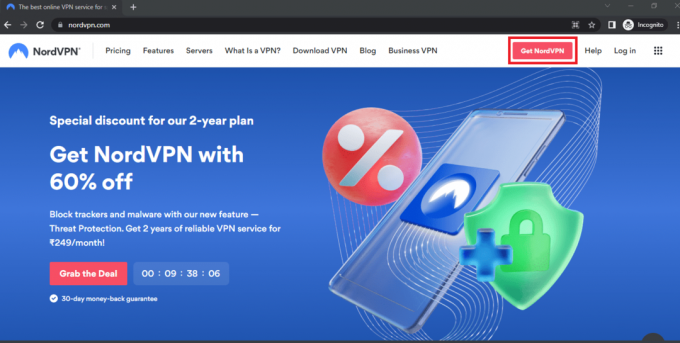
Такође прочитајте:Како да стримујете Нетфлик у ХД или Ултра ХД
Метод 5: Ажурирајте управљачке програме за графику и звук
Пошто је Нетфлик платформа која има толико визуелног садржаја, коришћење застарелог графичког драјвера можда вам неће помоћи у гледању филма без икаквих проблема. Морате да ажурирајте управљачки програм за графику на рачунару да бисте решили овај проблем и гледали садржај без грешака при синхронизацији. Аудио драјвер за подразумевани аудио излазни уређај треба да се ажурира да би могао да обезбеди добар аудио излаз. Можете користити линк који је овде дат да ажурирајте аудио драјвер на вашем рачунару.
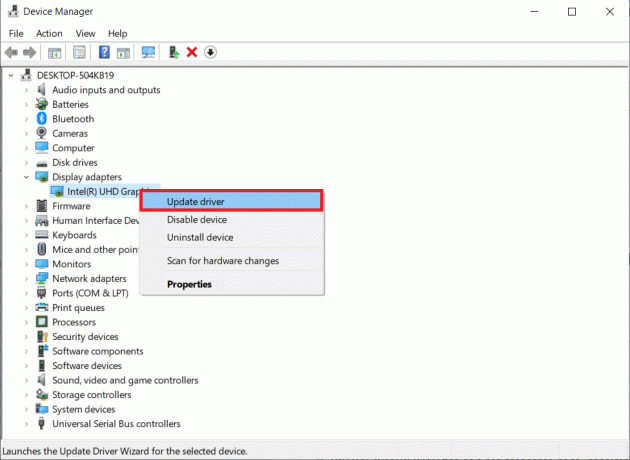
Метод 6: Онемогућите функцију аутоматске репродукције
Морате да онемогућите функцију АутоПлаи у Хардверу и звуку да бисте исправили грешку при синхронизацији звука. Можете користити везу дату у овом одељку за онемогућите функцију АутоПлаи.
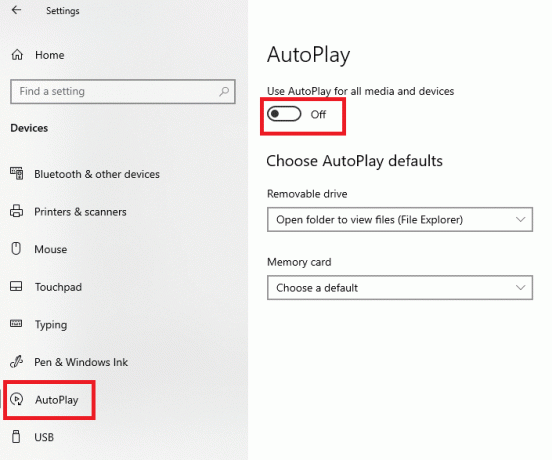
Такође прочитајте:Како користити Нетфлик Парти за гледање филмова са пријатељима
Метод 7: Онемогућите брзо покретање
Ако је поставка Брзо покретање омогућена на вашем рачунару, можда нећете моћи да гледате филм без прекида звука. Да бисте решили проблем, морате онемогућите опцију Брзо покретање на вашем рачунару.
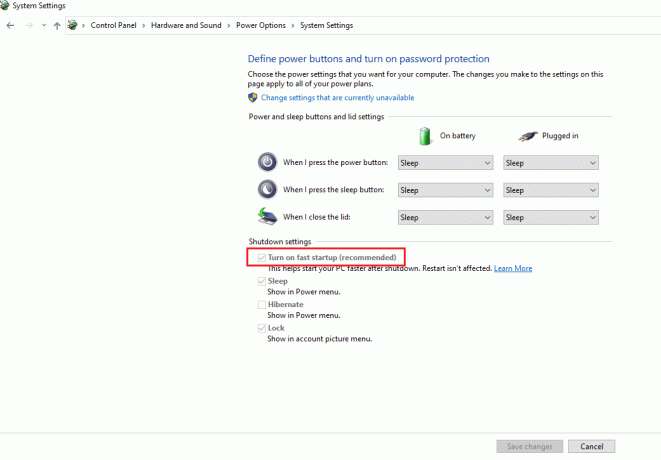
Метод 8: Онемогућите ексклузивни режим
Ако не можете да решите проблеме са аудио уређајем, можете покушати промена подразумеваног формата аудио излазног уређаја користећи дату везу. Поред тога, можете поништити избор опције Дозволите апликацијама да преузму искључиву контролу над овим уређајем у одељку Ексклузивни режим, кликните на дугмад Применити, а затим даље У реду да сачувате промене.
Белешка: Ова опција ће вам омогућити да дате дозволу апликацијама да преузму контролу искључиво над овим аудио уређајем.
1. Кликните десним тастером миша на Звучници у доњем десном углу екрана и изаберите Звуци опција.
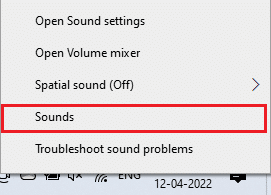
2. Затим пређите на Репродукција таб
3. Затим изаберите аудио уређај (нпр. Звучници) и кликните на Својства дугме.
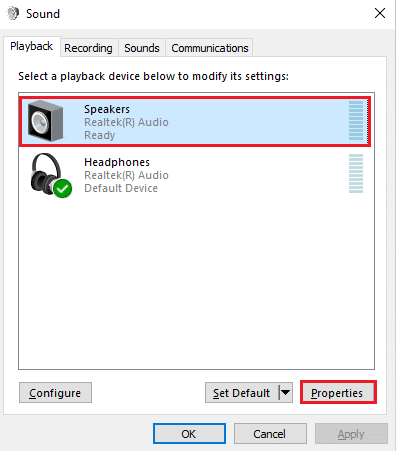
4. Пребаците се на Напредно картицу и поништите избор Дозволите апликацијама да преузму искључиву контролу над овим уређајем.

Такође прочитајте:Како да поправите Нетфлик код грешке М7111-1101
Метод 9: Промените опције перформанси
Користећи ову методу, можете дозволити Виндовс-у да изврши промене у визуелном изгледу и перформансама вашег рачунара. Ово ће поправити све грешке на вашем рачунару и морате бити у могућности да решите проблем са синхронизацијом звука на Нетфлик-у.
1. Погоди Виндовс тастер, тип погледнапредна подешавања система, и кликните на Отвори.
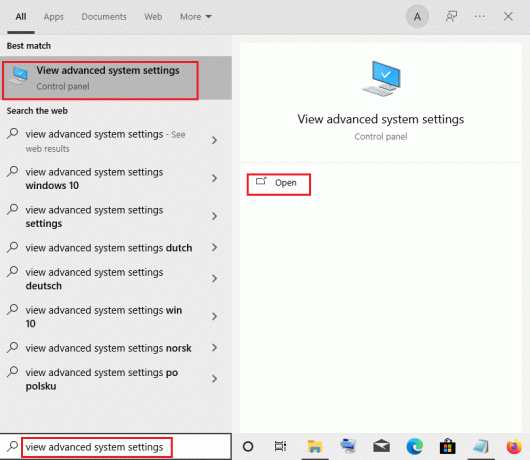
2. У Системска својства, кликните на Напредно картицу и кликните на Подешавања… дугме у Перформансе одељак.
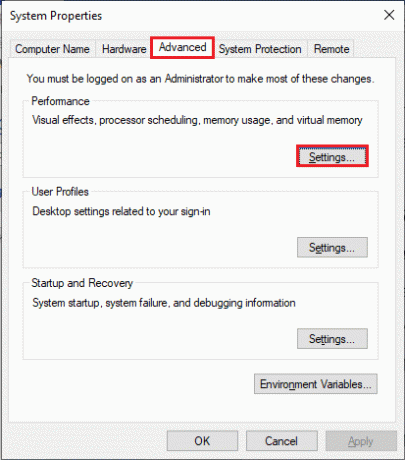
3. Затим кликните на Визуелни ефекти картицу и изаберите опцију Нека Виндовс одабере шта је најбоље за мој рачунар.
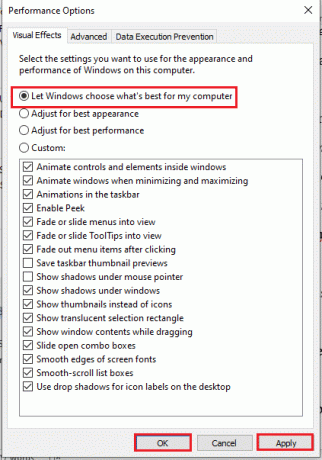
4. Кликните на Применити дугме, а затим укључите У реду да сачувате промене на рачунару.
Како да поправите аудио-видео који није синхронизован у Нетфлик веб верзији
Одељак ће пружити методе за решавање проблема несинхронизованог Нетфлик звука у веб прегледачу на вашем рачунару. Методе објашњене у овом одељку су узимање Гоогле Цхроме као подразумевани веб претраживач који се може разликовати на вашем рачунару.
1. метод: Поново покрените Гоогле Цхроме
Ако је проблем са веб прегледачем, можете покушати да поново покренете веб прегледач на рачунару да бисте решили проблем.
1. притисните Тастери Цтрл + Схифт + Есц заједно да се отвори Таск Манагер.
2. У прозору Таск Манагер изаберите Гоогле Цхроме у апликације одељак у Процеси картицу и кликните на Заврши задатак дугме да бисте затворили апликацију Гоогле Цхроме.
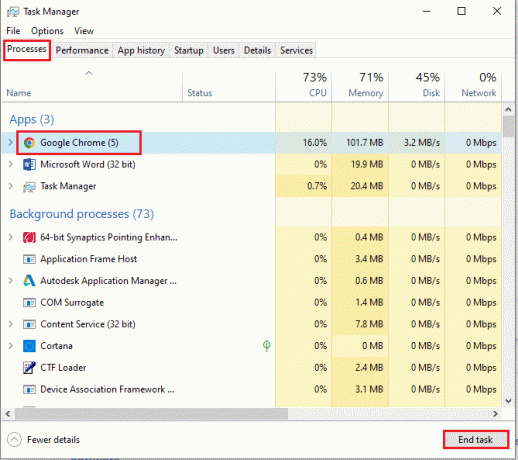
3. Потражите Гоогле Цхроме на траци за претрагу и кликните на резултат апликације да бисте покренули Гоогле Цхроме апликацију, а затим отворите Нетфлик страна.

Такође прочитајте:Како да промените Нетфлик видео квалитет на рачунару
Метод 2: Онемогућите проширења за блокирање огласа
Ако користите било које огласне блокове у Гоогле Цхроме-у, морате да их онемогућите да бисте поправили Нетфлик аудио-видео који није синхронизован због проблема са Виндовс 10.
1. Покрените Гоогле Цхроме претраживач из Виндовс претрага.
2. Кликните на три вертикалне тачке у горњем десном углу веб странице, померите курсор Више алатаи изаберите опцију Екстензије у суседном менију.
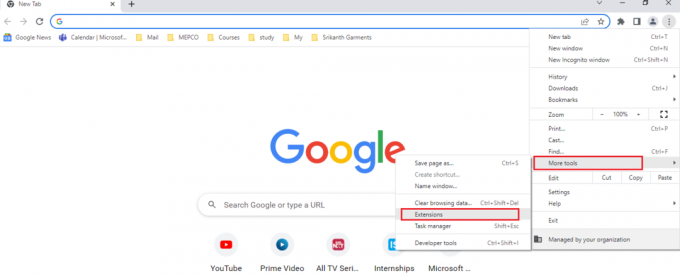
3. На Екстензије страницу, искључите блокаторе огласа да бисте онемогућили сва проширења за блокирање огласа на страници.
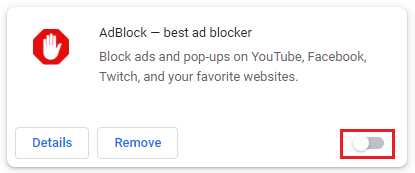
Метод 3: Онемогућите Нетфлик Парти Ектенсион
Ако користите екстензију треће стране за коришћење Нетфлик Парти-а на Гоогле Цхроме-у, потребно је да је онемогућите да бисте решили несинхронизовани Нетфлик аудио-видео у вези са Виндовс 10 проблемом.
1. Отвори Гоогле Цхроме прегледач.
2. Кликните на три вертикалне тачке у горњем десном углу веб странице, померите курсор Више алатаи изаберите опцију Екстензије у суседном менију.
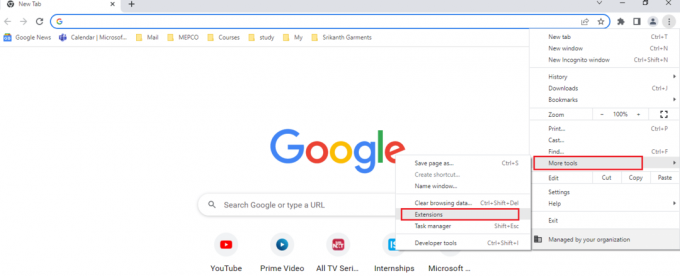
3. На страници Екстензије, укључите ван тхе Нетфлик Парти је сада Телепарти проширење да бисте га онемогућили на страници.
Метод 4: Обришите кеш претраживача
Кеш датотеке вам помажу у бржем учитавању често посећених сајтова; међутим, они могу успорити брзину и можда је дошло до проблема са синхронизацијом. Прочитајте чланак повезан са очистите кеш датотеке на Гоогле Цхроме-у да бисте решили проблем.
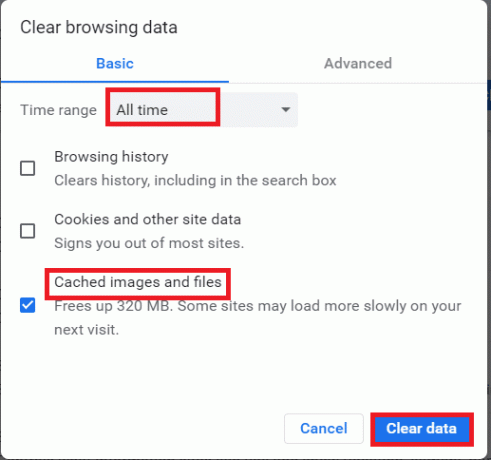
Такође прочитајте: Како прегледати дељење Нетфлик-а на Дисцорд-у
Метод 5: Ажурирајте Гоогле Цхроме
Ако користите застарелу верзију апликације Гоогле Цхроме, можда нећете моћи да користите Нетфлик без икаквог кашњења звука. Морате да ажурирате апликацију Гоогле Цхроме да бисте решили проблем несинхронизованог Нетфлик аудио-видеа на Виндовс 10.
1. Покрените Гоогле Цхроме прегледач.
2. Кликните на три вертикалне тачке у горњем десном углу Гоогле Цхроме-а и кликните на опцију Подешавања на приказаној листи.
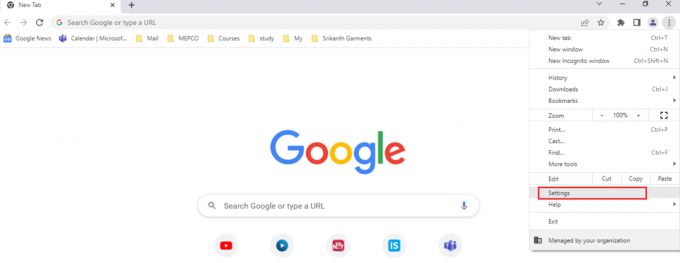
3. Кликните на О Цхроме-у картицу у левом окну прозора и можете видети Савремен порука на прозору.
Белешка: Ако је ажурирање доступно, претраживач ће се аутоматски ажурирати и тражиће од вас да га поново покренете након ажурирања.
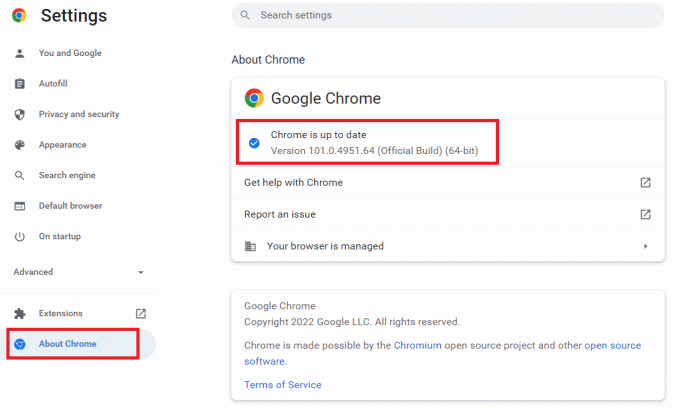
Метод 6: Онемогућите хардверско убрзање (ако је применљиво)
Функција хардверског убрзања додељује визуелно и текстуално приказивање ГПУ-у; можете покушати да онемогућите функцију у Гоогле Цхроме-у да бисте решили проблем.
1. Отвори Гоогле Цхроме Интернет претраживач.
2. Кликните на три вертикалне тачке у горњем десном углу Гоогле Цхроме-а и кликните на опцију Подешавања на приказаној листи.
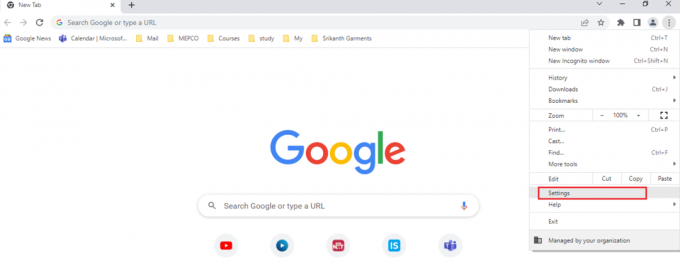
3. Проширите Напредно мени и кликните на Систем картица у левом окну прозора; и искључите Употреба хардверско убрзање када је доступно подешавање, а затим кликните на Поново покрени дугме за завршетак процеса.
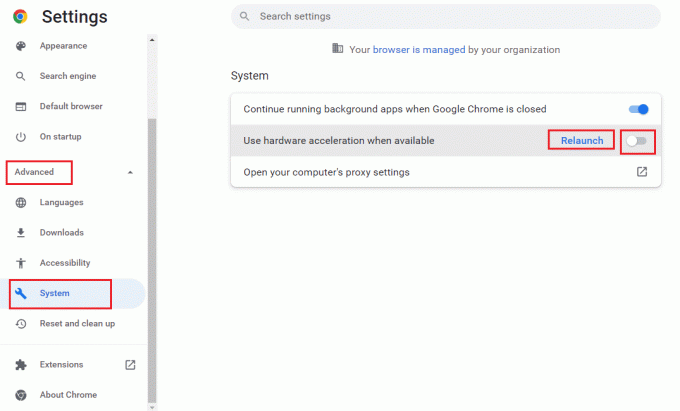
Такође прочитајте:Како гледати непрактичне џокере на Нетфлику
Метод 7: Контактирајте Нетфлик центар за помоћ
Ако можете да гледате било који други филм без проблема са синхронизацијом, онда би проблем могао бити у одређеном филму који гледате. Покушајте да пријавите одређени филм или ТВ емисију са проблемом синхронизације Нетфлик-у пратећи кораке у наставку.
1. Покрените Гоогле Цхроме прегледач.
2. Отвори Нетфлик, кликните на Профил, и изаберите Центар за помоћ.
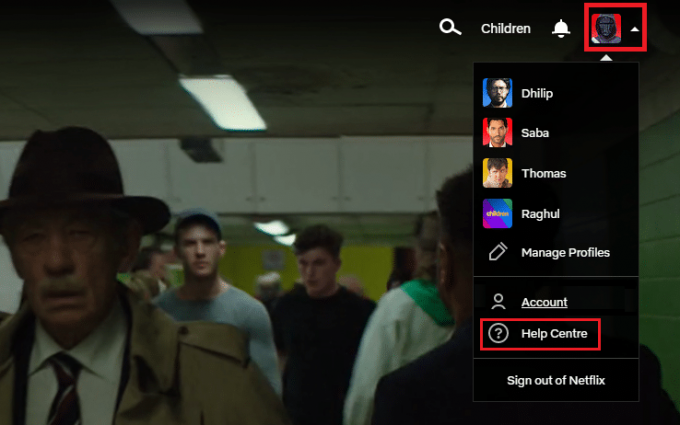
3. Свој проблем можете потражити на Нетфлик центар за помоћ страна.

Препоручено:
- Поправите заувек време ажурирања оперативног система Виндовс у оперативном систему Виндовс 10
- Поправите несинхронизовани Нетфлик аудио на ТВ-у
- Поправите Нетфлик аудио и слику несинхронизовану на Андроиду
- Поправите ИоуТубе слика у слици не ради
У чланку је објашњено како то поправити Нетфлик аудио видео није синхронизован на рачунару са оперативним системом Виндовс 10. Ако сте сматрали да је овај чланак користан, оставите своје предлоге и повратне информације у одељку за коментаре испод.



